2023 年如何在 iPhone、iPad 上录屏
已发表: 2022-12-062023 年如何在 iPhone、iPad 上录屏
目录
- 1什么是屏幕录制?
- 2如何在 iPhone 上录屏
- 3如何制作带音频的 iPhone 屏幕录制
- 4在哪里可以找到录制的视频
- 适用于 iPhone 的5 个顶级屏幕录像机应用程序
- 5.1 1. TechSmith Capture:最有效的屏幕录像机应用
- 5.2 2.记录它
- 5.3 3. Web Recorder:捕获您的 iOS 浏览器
- 5.4相关
什么是屏幕录制?
屏幕录制记录您设备上的一举一动,从而在视频中出现屏幕。 屏幕录像机可在笔记本电脑、台式机、平板电脑和移动设备上使用。 他们可以录制从屏幕的一小部分到整个屏幕的所有内容。
屏幕录像机用于:
- 确保将网站上的问题快速报告给软件开发人员团队
- 使用其设备解决客户问题的解决方案演练
- 通过视频与同事协作
- 给新员工写欢迎词。
- 在非会议上谈论您的工作
- 您可以使用手机或计算机对视频进行任何其他操作。
如何在 iPhone 上屏幕记录
将屏幕录制按钮添加到控制中心菜单后,您就可以使用该功能了。 只要录制正在运行,屏幕录制功能允许您录制您在屏幕上看到的每一次滑动或点击。 这只是可以简化您的生活的众多 iPhone 功能之一。
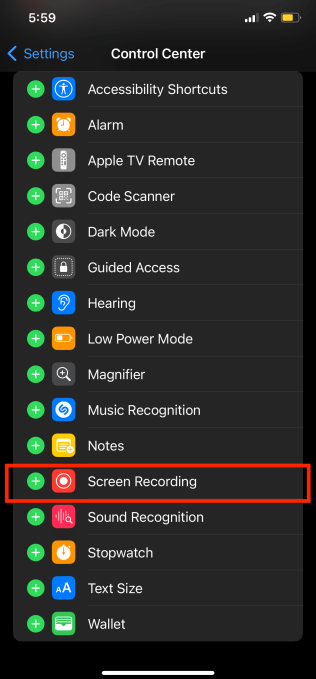
- 向下滚动(iPhone X 及更新机型)以打开控制中心。
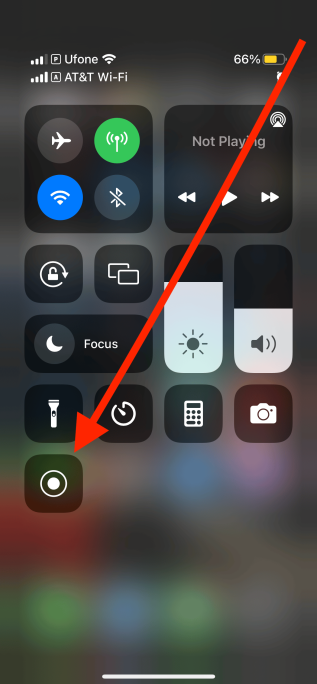
- 按录制按钮。
- 将显示三秒倒计时,之后屏幕左上角的时钟将变为红色。 如果您使用的是旧款 iPhone,则红色条将显示在屏幕顶部。
- 单击您的屏幕以关闭您的控制中心。 您现在正在手机屏幕上录制音频和视频。
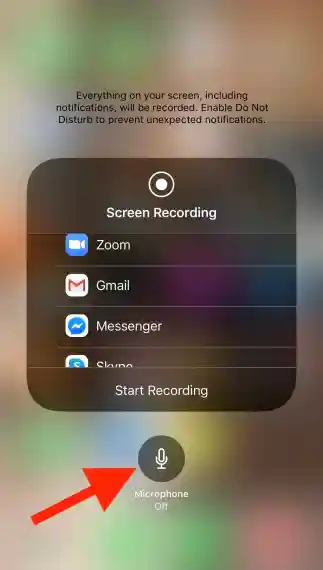
- 如果您准备好结束录制,请点击屏幕右上角的红色条或时钟,然后按停止。 或者在短信缩写中滑动字母 s/u 以启动控制中心,然后再次点击录制按钮。
如何制作带音频的 iPhone 屏幕录制
在 iPhone 中进行屏幕录制的默认设置还会录制设备后台播放的任何音乐。 这是一个极好的功能。 但是,您知道 iPhone 还可以录制屏幕上的音频吗? 是的,可行,而且步骤简单。 您可以借助内置麦克风捕捉现场音频。 最令人印象深刻的功能是录音机,因为屏幕可以混合通过手机播放的音频。 因此,现在可以在录制屏幕时发表评论。 了解如何使用带音频的 iPhone 12 进行屏幕录制。
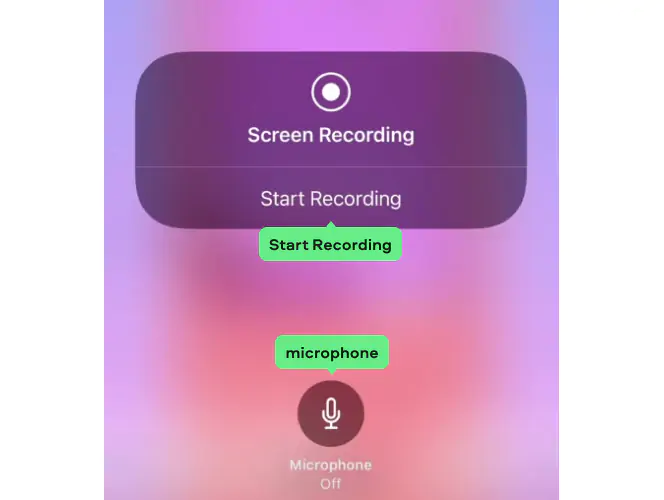
- 如果您想使用音频启动 iPhone 屏幕录制,请立即单击控制中心内的录制按钮。
- 如果您想使用屏幕上的内置麦克风录制音频,您需要按下录制按钮并保持几分钟。
- 当您按下录制按钮几分钟时,用户将看到一个警告屏幕。
- 要使用麦克风录制音频,只需单击麦克风按钮。
- 然后,点击开始录制。
- 三秒倒计时后,您的 iPhone 将开始使用音频录制您的屏幕。
在哪里可以找到录制的视频
如果您试图弄清楚在哪里可以找到这些录音,以下部分将对您有所帮助。 如果您通过向下滑动控制中心结束录制,然后点击左上角的录制计时器按钮,您的录制将默认进入“照片”文件夹。 要查看您的录音,请访问照片,搜索视频,然后单击播放。 您可以根据需要共享、删除或修改视频。

适用于 iPhone 的顶级屏幕录像机应用
自然地,捕获屏幕的最佳方法是使用内置的 iOS 屏幕录像机; 但是,某些应用程序可以将您的录音提升到更高的水平。 为了帮助您对可用于录制屏幕的众多应用程序进行分类,以下是您可以下载以捕获 iPhone 屏幕上的屏幕的顶级屏幕录制软件:
1. TechSmith Capture:最有效的屏幕录像机应用程序
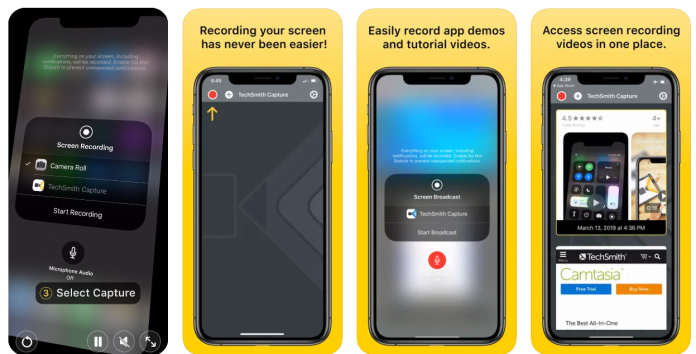
如果您在 PC 上制作屏幕,您可能会认为 TechSmith 是其 Camtasia 应用程序集合的一部分。 使用 TechSmith Capture 应用程序 TechSmith Capture,您可以捕获屏幕,并且与类似的应用程序一样,TechSmith Capture 可以录制您的麦克风,以便您可以在视频中包含旁白或画外音。
完成录制后,视频将存储在应用程序内组织整齐的库中。 您可以查看、编辑或分享它们。 此外,在 PC 上运行 Camtasia 时,您可以将视频直接从小工具上传到桌面,而无需离开应用程序。
App Store 上的 TechSmith Capture
2.记录下来
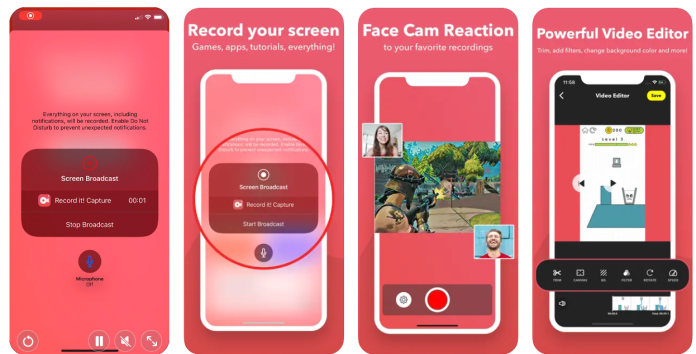
不仅记录它! 而且还允许您同时录制音频和屏幕,类似于 iOS 中原生提供的屏幕录制功能; 它允许您使用相机进行录制,在屏幕上捕捉您的反应。 这有助于为 YouTube 和其他类似社交媒体网站(例如 Instagram)创建视频内容,因为它可以让观众在您说话时看到您的脸,并且能够同时看到您的屏幕。
记录下来! 还可以导入您之前直接从相机胶卷中录制的录音,然后向其中添加音频旁白、视频反应和其他注释。
记录下来! 在 App Store 上可用
3. Web Recorder:捕获您的 iOS 浏览器
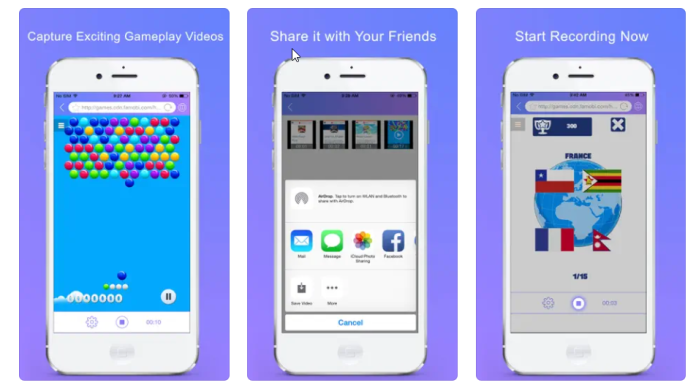
如果您希望捕获浏览器中发生的事情,您会发现 Web Recorder 可能是您一直在寻找的应用程序。 它充当其网络浏览器,并在页面内跟踪网站上发生的事情。 这意味着您不必担心稍后会出现通知或裁剪页面以删除时间或数据连接等内容。
完成录制后,您可以直接从应用程序中保存和上传视频。
网络录像机
在 RemotePik 上获得无限的图形和视频设计服务,预订免费试用
要让自己了解最新的电子商务和亚马逊新闻,请在 www.cruxfinder.com 订阅我们的时事通讯
